Là một người sáng tạo nội dung với các thiết bị video và âm thanh chuyên nghiệp, tôi thường nhận được lời khen ngợi về chất lượng hình ảnh và âm thanh khi tham gia các cuộc gọi trên Zoom, Microsoft Teams hay thậm chí Discord. Mặc dù chất lượng phần cứng đóng vai trò quan trọng trong việc tạo vẻ ngoài chuyên nghiệp, nhưng điều này hoàn toàn có thể đạt được với một vài điều chỉnh nhỏ và có thể chỉ cần một khoản đầu tư khiêm tốn.
1. Ánh Sáng Tốt: Yếu Tố Quan Trọng Nhất
Khi không hài lòng với chất lượng hình ảnh webcam, nhiều người thường nghĩ ngay đến việc mua một chiếc webcam đắt tiền hơn. Điều này chắc chắn sẽ mang lại sự cải thiện, nhưng yếu tố thực sự giúp nâng cao chất lượng hình ảnh của hầu hết mọi webcam chính là ánh sáng tốt.
Dù là tận dụng ánh sáng tự nhiên từ cửa sổ, tăng độ sáng màn hình, mua một đèn chiếu sáng chuyên dụng, hay kết hợp nhiều phương pháp này, ánh sáng thường tạo nên sự khác biệt lớn nhất cho chất lượng hình ảnh webcam của bạn.
Hình ảnh dưới đây minh họa một chiếc webcam 4K OBSBot Meet 2 giá 129 USD khi không có ánh sáng phụ trợ, cho thấy chất lượng hình ảnh thường thấy trong các cuộc gọi video thông thường.
 Chất lượng video call kém với ánh sáng nền mạnh và thiếu sáng chính diện
Chất lượng video call kém với ánh sáng nền mạnh và thiếu sáng chính diện
Tiếp theo, hãy xem sự cải thiện rõ rệt khi bổ sung ánh sáng từ phía trước vừa phải, đồng thời giảm bớt ánh sáng trong phòng.
 Chất lượng video call được cải thiện rõ rệt nhờ bổ sung ánh sáng từ đèn LED Elgato Key Light Air
Chất lượng video call được cải thiện rõ rệt nhờ bổ sung ánh sáng từ đèn LED Elgato Key Light Air
Bạn không cần đến đèn studio hay các thiết bị quá phức tạp, cũng không cần đầu tư quá mức như việc sử dụng máy ảnh DSLR làm webcam. Chỉ một chút ánh sáng bổ sung cũng đủ để cải thiện đáng kể hình ảnh của bạn trong các cuộc gọi.
2. Vị Trí Webcam Chuẩn: Nâng Tầm Chuyên Nghiệp
Chắc hẳn chúng ta đều từng tham gia các cuộc gọi video với ai đó sử dụng webcam laptop ở góc quay thấp, không mấy đẹp mắt, khiến khuôn mặt họ liên tục “nhảy múa” ra vào khung hình – đừng để mình trở thành người như vậy. Nhìn chung, việc đặt webcam ở vị trí cao hơn và thẳng hơn, gần với tầm mắt nhất có thể, sẽ cải thiện khung hình và giúp bạn trông chuyên nghiệp hơn.
Nếu bạn đang sử dụng webcam tích hợp trên laptop, hãy cân nhắc mua một giá đỡ để nâng cao laptop. Điều này giúp điều chỉnh chiều cao và góc độ của webcam gần hơn với tầm mắt của bạn.
Xem hình ảnh dưới đây về chiếc MacBook của tôi, đặt phẳng trên bàn làm việc, màn hình mở rộng tối đa tạo ra góc quay kém đẹp nhất từ webcam của nó.
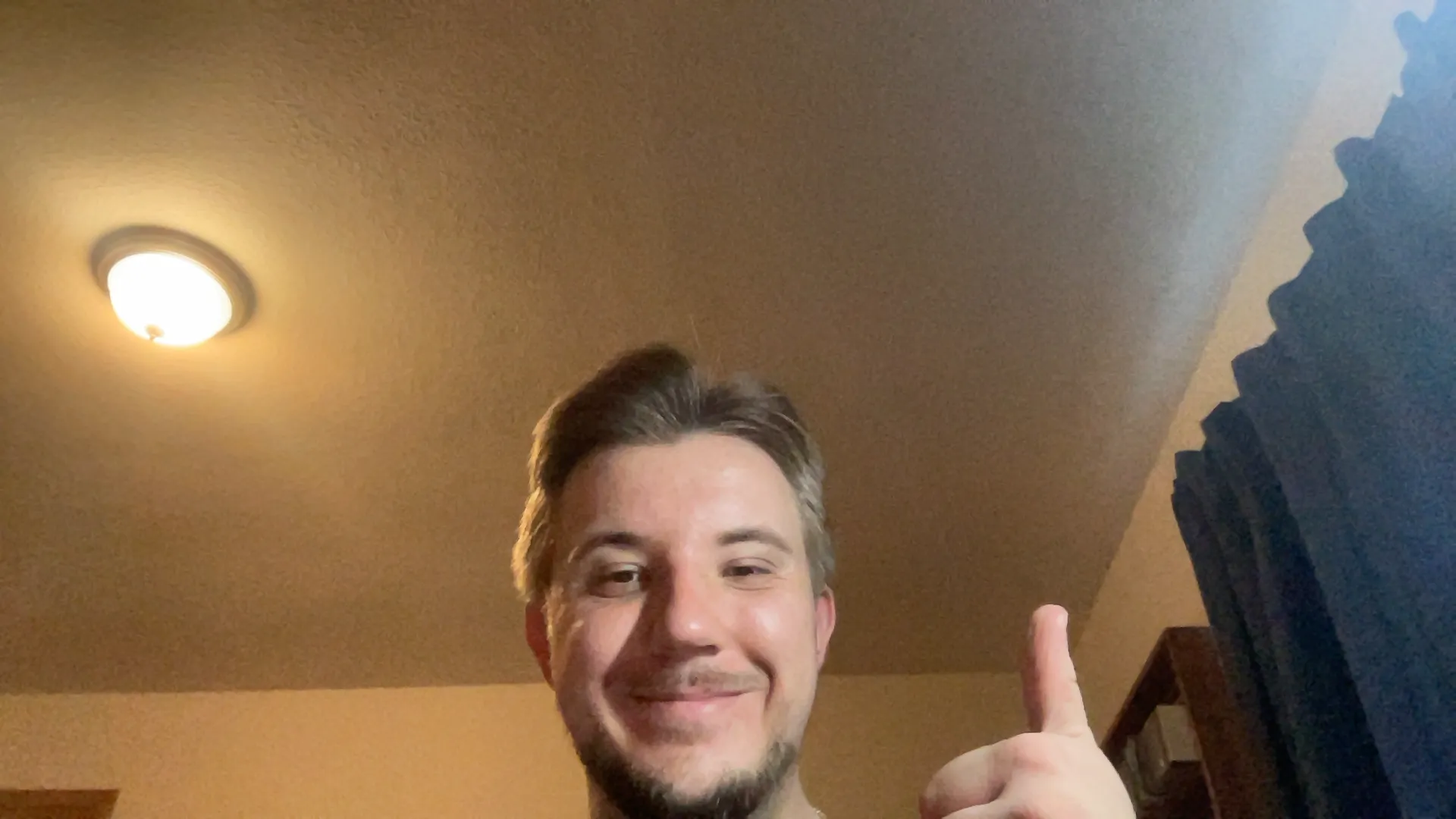 Góc quay webcam laptop thấp, tạo khung hình kém chuyên nghiệp khi họp online
Góc quay webcam laptop thấp, tạo khung hình kém chuyên nghiệp khi họp online
So sánh với hình ảnh laptop của tôi đặt trên một giá đỡ nhỏ, màn hình gần như vuông góc với mặt đất, tạo ra góc quay camera thẳng hơn và tự nhiên hơn.
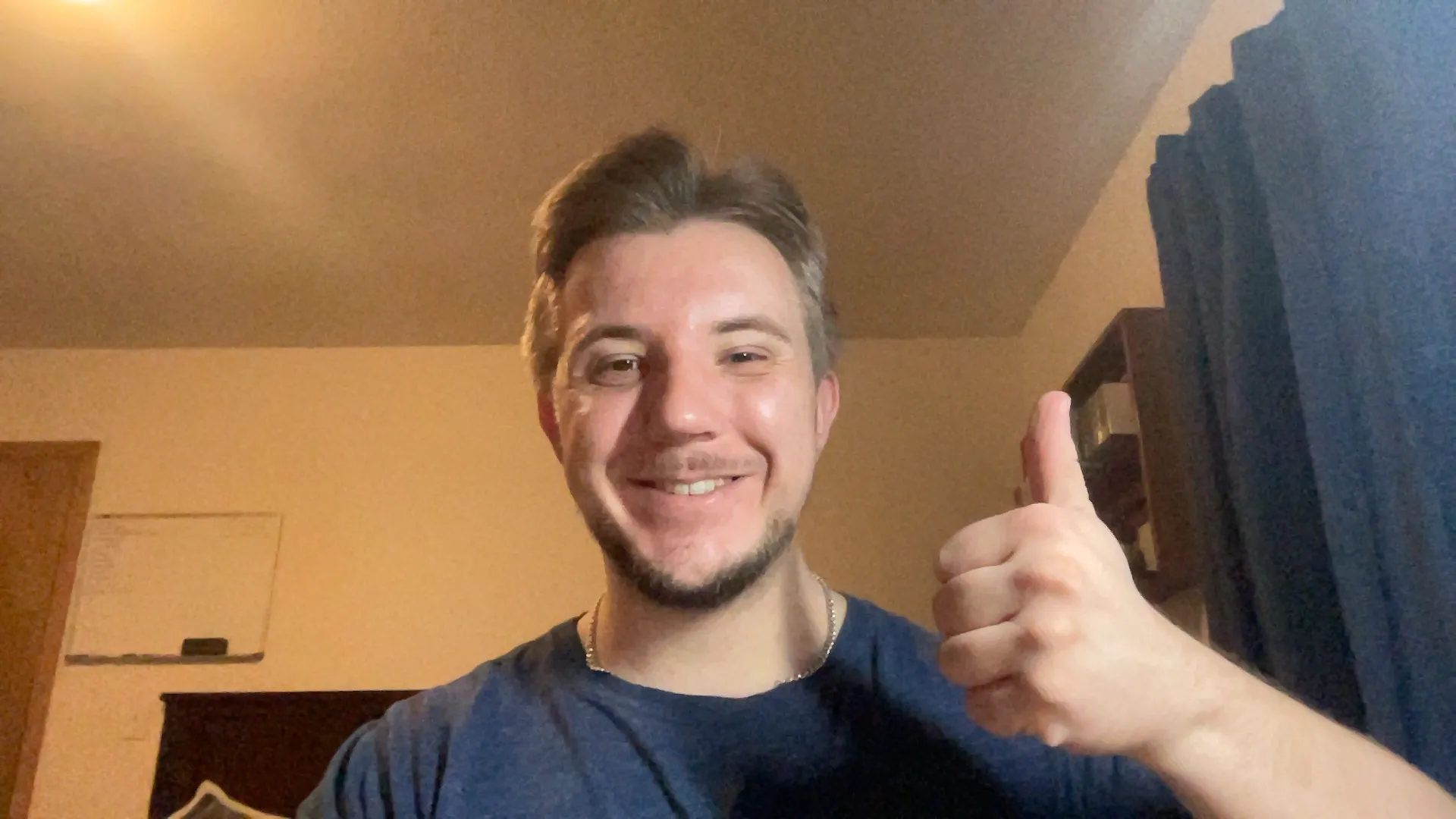 Laptop được kê cao, cải thiện góc quay webcam ngang tầm mắt mang lại hình ảnh chuyên nghiệp hơn
Laptop được kê cao, cải thiện góc quay webcam ngang tầm mắt mang lại hình ảnh chuyên nghiệp hơn
Ngoài ra, bạn cũng có thể lựa chọn một webcam rời để có thêm sự linh hoạt trong việc bố trí. Dù bằng cách nào, hãy cố gắng đặt webcam gần tầm mắt và tránh các góc quay quá thấp, gây mất tự nhiên.
3. Tối Ưu Âm Thanh: Micro Quyết Định Hiệu Quả Giao Tiếp
Trong khi chất lượng video có thể giúp bạn trông chuyên nghiệp hơn, thì chất lượng âm thanh lại quan trọng hơn rất nhiều để đảm bảo cuộc gọi diễn ra suôn sẻ. Một cuộc gọi trở nên vô nghĩa nếu bạn không thể được nghe rõ ràng. Hầu hết các máy Mac và một số laptop Windows đều có micro tích hợp khá tốt, nhưng chất lượng âm thanh của bạn gần như luôn được cải thiện đáng kể với một micro chuyên dụng.
Có nhiều kỹ thuật để sử dụng micro đúng cách, nhưng nguyên tắc chung là micro càng gần miệng bạn (trong vòng vài inch), âm thanh càng rõ ràng. Một micro chuyên dụng giúp việc đặt vị trí để có chất lượng âm thanh tốt trở nên dễ dàng hơn nhiều so với micro tích hợp của laptop. Tuy nhiên, nếu bạn buộc phải sử dụng micro laptop, hãy cố gắng không ngồi quá xa thiết bị để gần micro hơn.
4. Tránh Sử Dụng Phông Nền Ảo Không Cần Thiết
Trong hầu hết các cuộc gọi Zoom mà tôi tham gia, ít nhất có một người sử dụng phông nền ảo, chẳng hạn như một không gian văn phòng do AI tạo ra hoặc logo công ty. Về bản chất, những phông nền này không có gì sai, nhưng chúng thường trông khá giả tạo. Hãy nghĩ đến việc một người có thể bị mất một phần hoặc toàn bộ khuôn hình nếu họ di chuyển trong khi sử dụng phông nền ảo.
Trừ khi phông nền vật lý của bạn hoàn toàn trống và có độ tương phản rõ rệt với bạn (ví dụ: phông xanh), bạn chỉ nên sử dụng phông nền ảo nếu muốn bảo vệ sự riêng tư. Ngay cả khi đó, bạn có thể sử dụng tính năng làm mờ nền tích hợp của Zoom để làm cho hình ảnh trông tự nhiên hơn nhiều.
5. Khai Thác Tính Năng Khử Ồn & Làm Mờ Nền Từ Thiết Bị
Zoom và các nền tảng gọi điện tương tự là những công cụ tuyệt vời với các tính năng hữu ích như làm mờ nền và khử tiếng ồn, nhưng rất có thể thiết bị của bạn có thể thực hiện những tác vụ này với chất lượng cao hơn nhiều.
Trên các thiết bị Windows mới hơn, bạn có thể có tính năng làm mờ nền dựa trên GPU như Nvidia Broadcast, trong khi trên hầu hết các thiết bị macOS với chip Apple Silicon, bạn có thể sử dụng các tính năng tương tự thông qua Chế độ Chân dung (Portrait Mode).
Những tùy chọn này tạo ra hiệu ứng làm mờ sạch hơn nhiều và có thể làm cho webcam của bạn trông giống như một máy ảnh chuyên nghiệp với hiệu ứng bokeh mạnh mẽ. Tính năng làm mờ nền của Zoom, mặc dù hiệu quả, nhưng lại thiếu chính xác khi có chuyển động và hơi quá mức về độ mờ, như hình dưới đây.
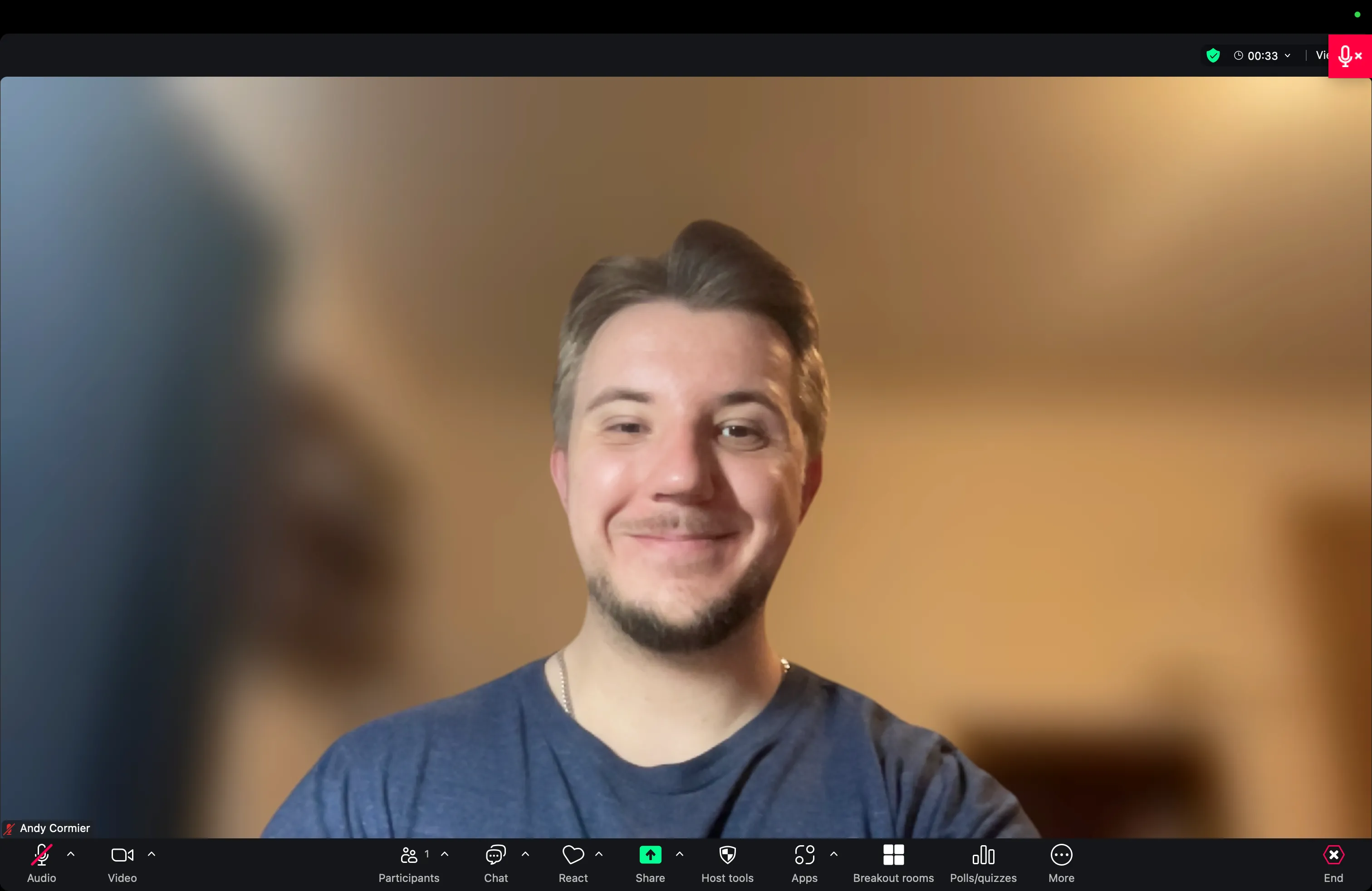 Phông nền bị làm mờ bằng tính năng tích hợp của Zoom, cho hiệu ứng không được tự nhiên
Phông nền bị làm mờ bằng tính năng tích hợp của Zoom, cho hiệu ứng không được tự nhiên
So sánh tính năng làm mờ nền của Zoom với Chế độ Chân dung trên MacBook Pro M1 Max của tôi dưới đây, tính năng này vẫn làm mờ mọi thông tin không cần thiết ở hậu cảnh nhưng trông chất lượng hơn hẳn.
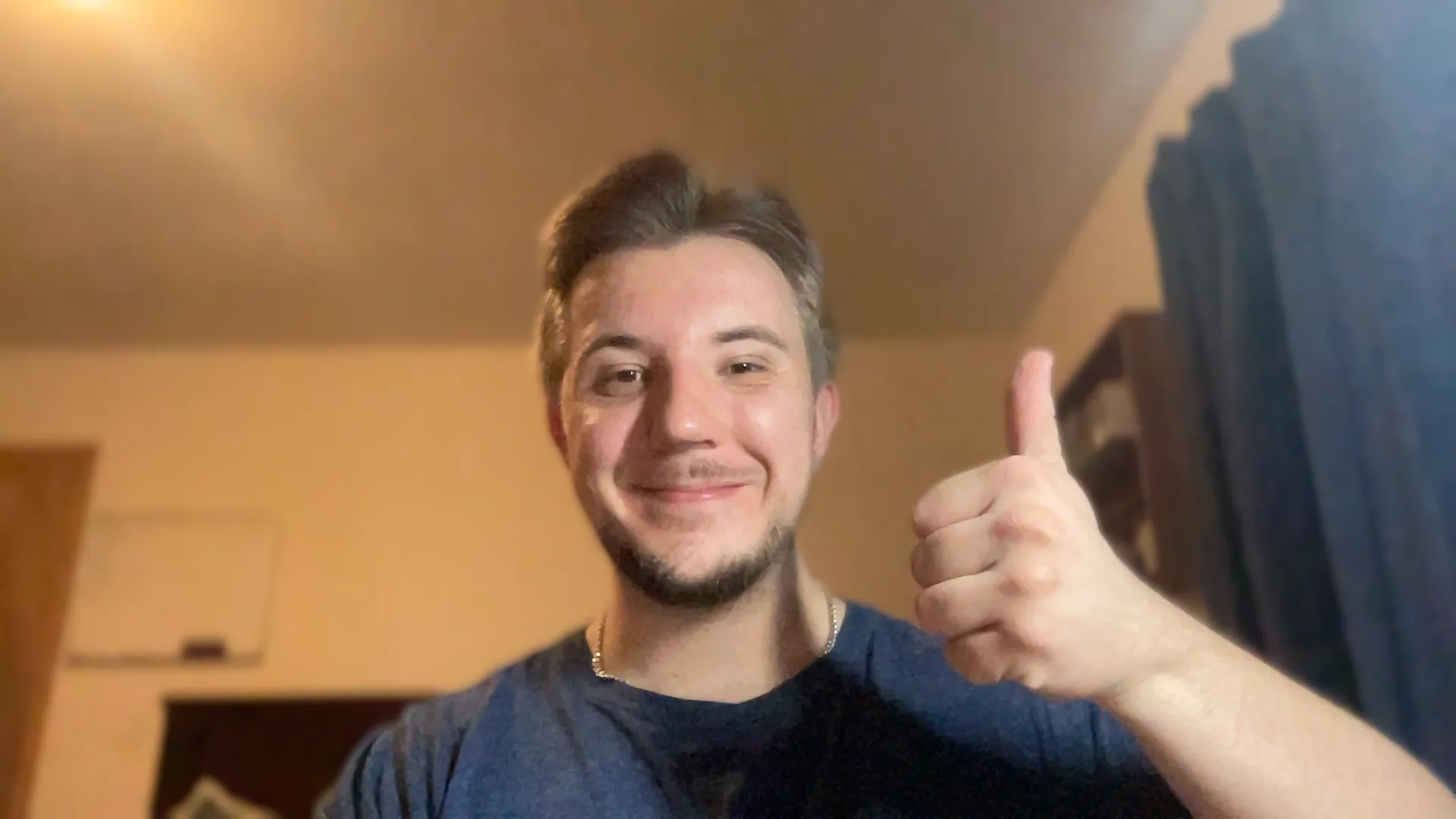 Hiệu ứng làm mờ phông nền chuyên nghiệp hơn với chế độ Chân dung (Portrait Mode) trên MacBook
Hiệu ứng làm mờ phông nền chuyên nghiệp hơn với chế độ Chân dung (Portrait Mode) trên MacBook
Nvidia Broadcast cũng có chức năng loại bỏ tiếng ồn nền dựa trên AI tuyệt vời. Các máy Mac mới hơn cũng có một tiện ích tương tự, nhưng theo kinh nghiệm của tôi, nó hoạt động kém nhất quán hơn.
Bất kể hệ điều hành nào, bạn nên kiểm tra xem thiết bị của mình có các tiện ích có thể thực hiện tính năng làm mờ nền và loại bỏ tiếng ồn của Zoom tốt hơn hay không.
Với một chút đầu tư vào ánh sáng, vị trí webcam phù hợp hơn, sử dụng micro hiệu quả hơn và một phông nền sạch sẽ, hầu hết mọi người đều có thể dễ dàng khiến bản thân trông chuyên nghiệp hơn trong các cuộc gọi hội nghị trực tuyến. Hãy áp dụng ngay những mẹo này để tạo ấn tượng tốt nhất trong mọi cuộc họp online!


